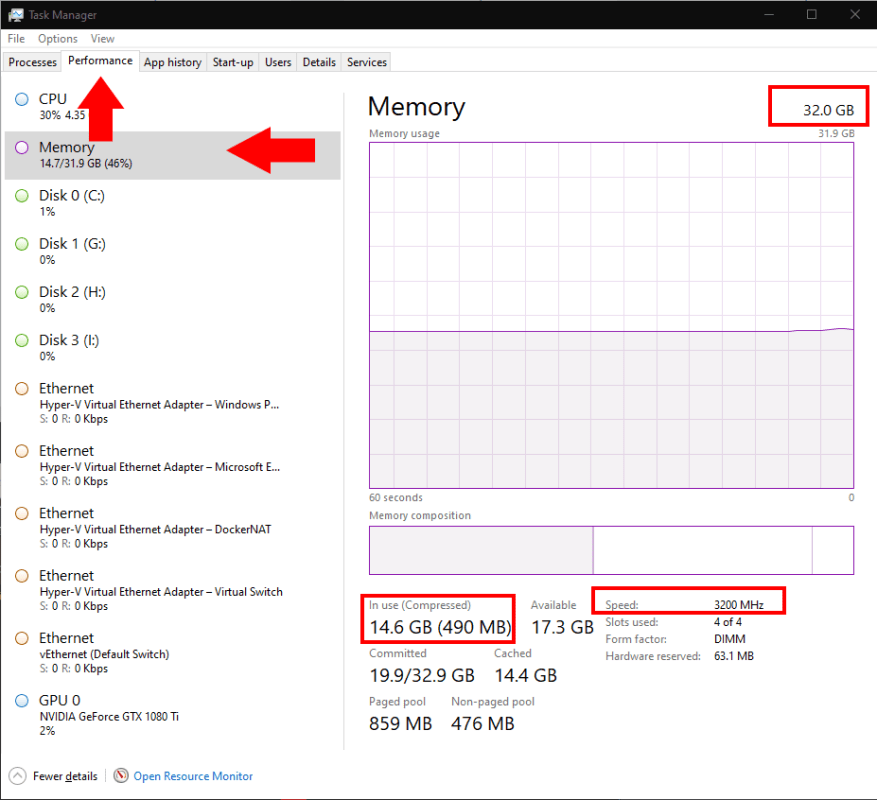Vaša RAM (pamäť s náhodným prístupom) je jedným z hlavných prispievateľov k celkovému výkonu vášho počítača. Programy spotrebúvajú RAM, kým sú otvorené, takže multitasking s viacerými aplikáciami vyžaduje, aby ste mali k dispozícii dostatok pamäte.
Pomocou Správcu úloh systému Windows 10 môžete skontrolovať, koľko je v počítači. Nástroj spustíte stlačením Ctrl+Shift+Esc. Kliknite na kartu „Výkon“ v hornej časti okna. Ďalej kliknite na „Pamäť“ na table vľavo.
Môžete ľahko zistiť, koľko pamäte RAM je vo vašom systéme, keď sa pozriete na číslo zobrazené napravo od hlavičky „Pamäť“ – v tomto prípade 32 GB. Okrem toho sa na obrazovke zobrazuje, koľko pamäte sa momentálne používa. V tomto príklade je to 14,5 GB alebo 45 % z celkovej dostupnej kapacity.
Ďalšou užitočnou metrikou je rýchlosť vašej pamäte. Toto sa zobrazuje v pravom dolnom rohu okna. Vyššie rýchlosti pamäte, merané v MHz, ponúkajú malé zvýšenie výkonu. Výhody nie sú vo všeobecnosti viditeľné pri každodennom používaní, takže vždy odporúčame míňať peniaze viac RAM namiesto rýchlejšie RAM.
Neexistuje žiadny jasný prah, ktorý by určoval, kedy by ste mali upgradovať svoju RAM. Windows 10 využíva rôzne techniky na maximálne využitie dostupnej pamäte. V dôsledku toho zjavne vysoké využitie pamäte nemusí mať nevyhnutne vážny dopad na váš systém.
Systém Windows ukončí procesy na pozadí a pozastaví aplikácie, aby vaše programy v popredí zostali spustené. Keď sa to stane, môžete si všimnúť, že musíte počkať, kým sa aplikácie znova načítajú, keď sa na ne vrátite. Môžete tiež zistiť, že karty prehliadača sa znova načítavajú alebo sa správajú pomaly, keď medzi nimi prepínate. V tomto bode si možno budete chcieť kúpiť ďalšiu pamäť RAM alebo zariadenie s vyššou špecifikáciou, ak vaše nemá prístupné pamäťové sloty.
FAQ
Ako zistiť veľkosť obrazovky prenosného počítača bez merania?
Jednoduchý spôsob, ako zistiť veľkosť obrazovky prenosného počítača bez merania, je skontrolovať špecifikácie modelu prenosného počítača.Tieto špecifikácie budú buď na obale, v ktorom ste si ho kúpili, dostupné v jeho používateľskej príručke, alebo môžete skontrolovať kryt na spodnej strane prenosného počítača, aby ste zistili, či tam sú.
Ako skontrolujem veľkosť mojej databázy?
Ak na správu databáz používate nástroj GUI, ako je SSMS, môžete jednoducho skontrolovať veľkosť databázy kliknutím na GUI (kliknite pravým tlačidlom myši na databázu, ukážte na položku Správy, potom na položku Štandardné zostavy a potom kliknite na Využitie disku).
Ako skontrolovať veľkosť súboru v systéme Windows?
• Nájdite súbor v programe Windows File Explorer. • Kliknite naň pravým tlačidlom myši a v rozbaľovacej ponuke kliknite na možnosť „Vlastnosti“. • Zobrazí sa okno s názvom „[foldername] Properties“ zobrazujúce veľkosť priečinka v poli „Veľkosť“ a miesto na disku v poli „Veľkosť na disku“.
Ako zistím, aký veľký je môj počítač?
Ako zistiť, aký veľký je môj počítač 1 Otvorte Môj počítač alebo Prieskumník Windows. 2 Presuňte sa do adresára obsahujúceho váš súbor. 3 Ak chcete vidieť celkový priestor aktuálneho adresára, zobrazte veľkosť adresára na pravej strane stavového riadku. … Pozrieť viac….
Ako zistím veľkosť súboru na Macu?
Používatelia macOS X Nájdite súbor alebo priečinok, ktorého veľkosť by ste chceli zobraziť. Kliknite raz na súbor alebo priečinok. Stlačte Command + I na klávesnici. Otvorí sa okno a zobrazí veľkosť súboru alebo priečinka.
Ako zobraziť veľkosť priečinka pomocou vlastností?
Ak chcete zobraziť veľkosť priečinka pomocou vlastností, postupujte podľa uvedených krokov: • Nájdite súbor v Prieskumníkovi súborov systému Windows. • Kliknite naň pravým tlačidlom myši a v rozbaľovacej ponuke kliknite na možnosť „Vlastnosti“.
Ako zistiť veľkosť súboru v systéme Windows 10?
• Nájdite súbor v programe Windows File Explorer. • Kliknite naň pravým tlačidlom myši a v rozbaľovacej ponuke kliknite na možnosť „Vlastnosti“. • Zobrazí sa okno s názvom “ [názov priečinka] Vlastnosti“ zobrazujúce veľkosť priečinka v poli „Veľkosť“ a miesto na disku v poli „Veľkosť na disku“.
Ako zobrazím veľkosť viacerých súborov naraz?
V okne Vlastnosti zobrazuje veľkosť všetkých súborov spolu. Pozrite si: Ako vybrať alebo zvýrazniť viacero súborov a priečinkov. Nájdite súbor alebo priečinok, ktorého veľkosť chcete zobraziť. Kliknite na súbor alebo priečinok. Stlačte Command + I na klávesnici. Otvorí sa okno a zobrazí veľkosť súboru alebo priečinka.
Čo znamená číslo na obrazovke prenosného počítača?
Číslo, ktoré sa dodáva s názvom vášho notebooku (napríklad 13,3“ Dell Inspiron), je jednoduché považovať za šírku prenosného počítača. V skutočnosti sa toto číslo vzťahuje na veľkosť obrazovky prenosného počítača. Pri niektorých prenosných počítačoch je veľkosť obrazovky rovnaká, ale šírka je iná. Ako zmeriate obrazovku notebooku?
Aký je rozdiel medzi veľkosťou obrazovky prenosného počítača a rozlíšením obrazovky?
Veľkosť obrazovky prenosného počítača je pre vás fyzickým meraním obrazovky prenosného počítača bez zahrnutia rámov. Zatiaľ čo rozlíšenie obrazovky sa vzťahuje na počet malých pixelov, ktoré tvoria displej. Obrazovku prenosného počítača je možné nastaviť na rôzne rozlíšenia bez ohľadu na fyzickú veľkosť obrazovky.
Ako zistiť veľkosť obrazovky prenosného počítača v systéme Windows 10?
Ako zistiť veľkosť obrazovky prenosného počítača v systéme Windows 10. Ak používate systém Windows 10, na paneli nastavení môžete zistiť, aká veľká je obrazovka vášho prenosného počítača, ako aj všetky súvisiace informácie. Stačí prejsť na Štart > Nastavenia > Systém > Displej. Potom kliknite na položku Rozšírené nastavenia zobrazenia, zobrazí sa rozlíšenie monitora, formát farieb, model grafickej karty, …
Aká je pre vás najlepšia veľkosť notebooku?
Malé a prenosné notebooky majú veľkosť obrazovky od 10 do 14 palcov. Stredné notebooky s uhlopriečkou 15 palcov poskytujú dostatočnú veľkosť obrazovky s výkonnejšími špecifikáciami a možnosťami. Veľké notebooky majú uhlopriečku obrazovky 16 až 18 palcov. Ide o vysokovýkonné notebooky, ktoré sú najlepšie pre profesionálov, hráčov, dizajnérov a umelcov.